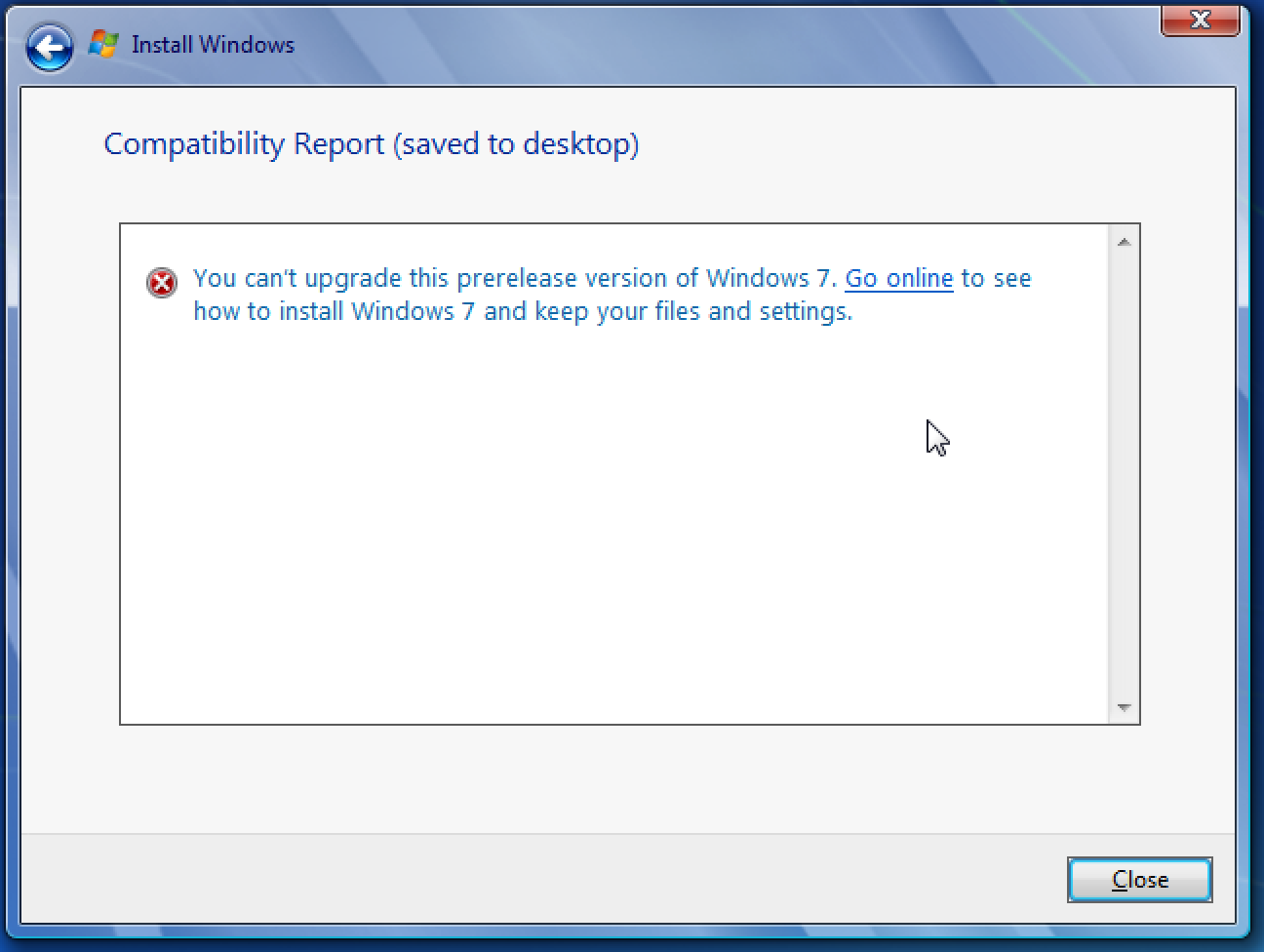La versión final de Windows 7 se lanzó ayer para los suscriptores de MS Technet, pero no puede actualizar directamente desde una versión preliminar, al menos, no sin una solución rápida y fácil, y lo tenemos cubierto.
El problema
Windows 7 comprueba si la versión actual que está ejecutando es una copia preliminar y le impide actualizar más. A modo de referencia, este es el error que verá cuando intente actualizar.
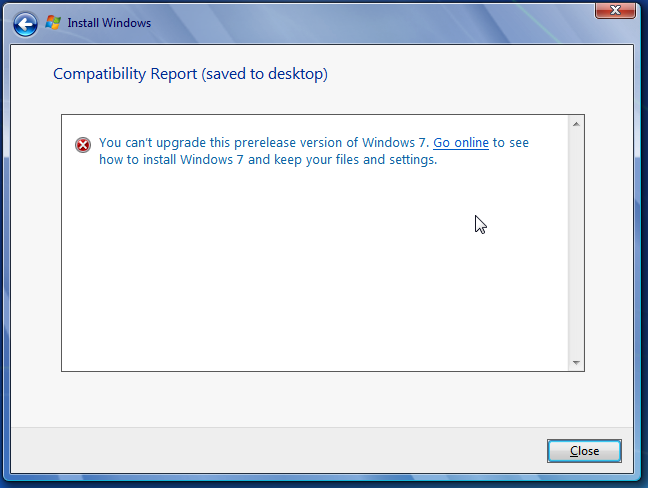
La solución
La solución es editar un archivo dentro del DVD de Windows 7, que tendrá que extraer al disco duro para continuar.
- Si está utilizando una imagen ISO para el progreso de la instalación, puede utilizar el Impresionante utilidad 7-Zip para extraer la ISO a una carpeta en la unidad.
- Si está utilizando un DVD real, simplemente puede copiar todos los archivos del DVD a una carpeta en su disco duro.
Una vez que haya extraído los archivos, navegue hacia abajo en la carpeta «fuentes» para encontrar el archivo cversion.ini.
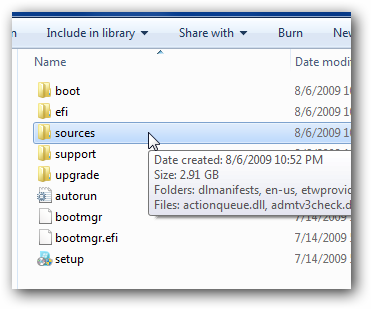
Una vez que haya abierto el archivo cversion.ini, notará que la línea MinClient tiene un valor de 7233.0 y, dado que la versión de Windows 7 RC es la compilación 7100, puede comprender por qué no funciona.
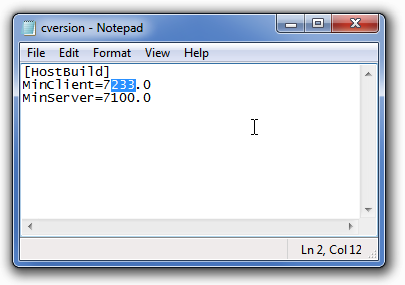
Todo lo que necesita hacer es cambiar el valor de MinClient a algo menor que la compilación actual que está usando. Para la versión RC, puede cambiarlo a 7000.
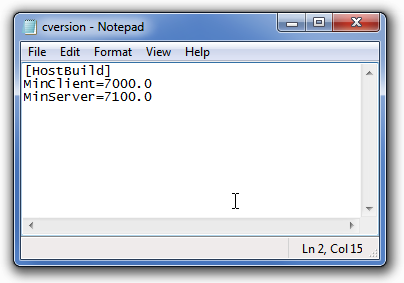
Ahora puede simplemente ejecutar el archivo setup.exe desde la carpeta y realizar la actualización directamente desde el disco duro. Una vez que haya comenzado la configuración, haga clic en Instalar ahora.
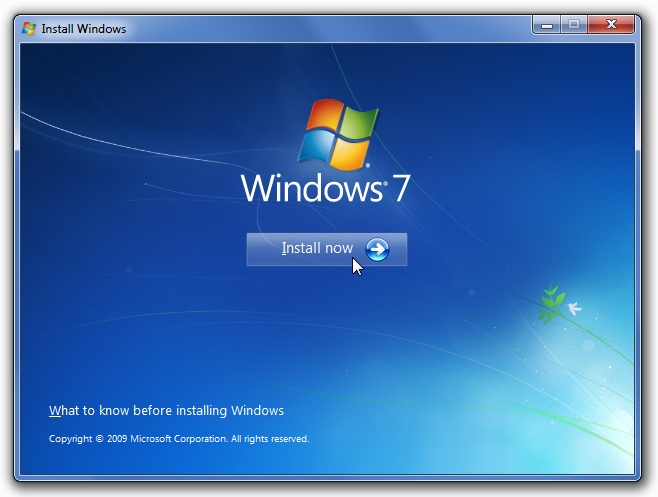
Una vez que llegue al tipo de pantalla de instalación, elija Actualizar la instalación existente.
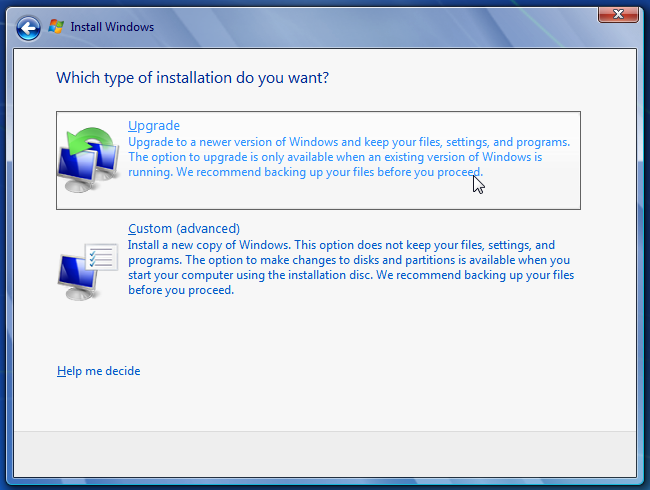
Una vez que llegue a la pantalla Informe de compatibilidad (si no aparece en absoluto, esté contento), verá la lista de aplicaciones que probablemente no funcionarán una vez que actualice. De manera realista, la mayoría de estas aplicaciones funcionarán bien, pero lo importante es que podrá actualizar.
Nota: Siempre puede suavizar el proceso de actualización eliminando cualquier aplicación que tenga problemas de compatibilidad antes de realizar la actualización.
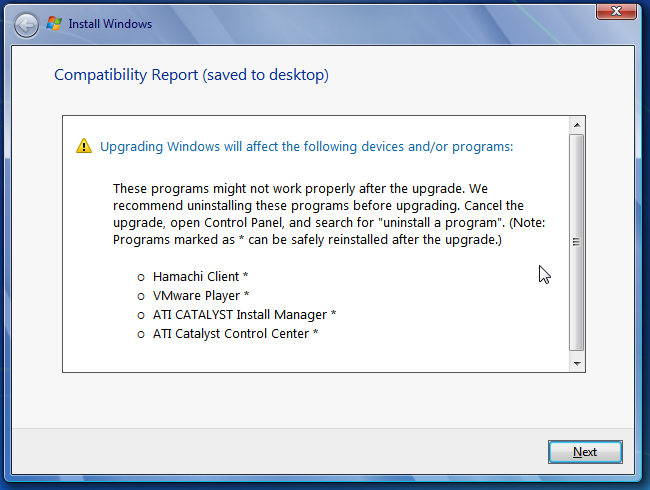
En este punto, la actualización debería comenzar a funcionar y tomará bastante tiempo.
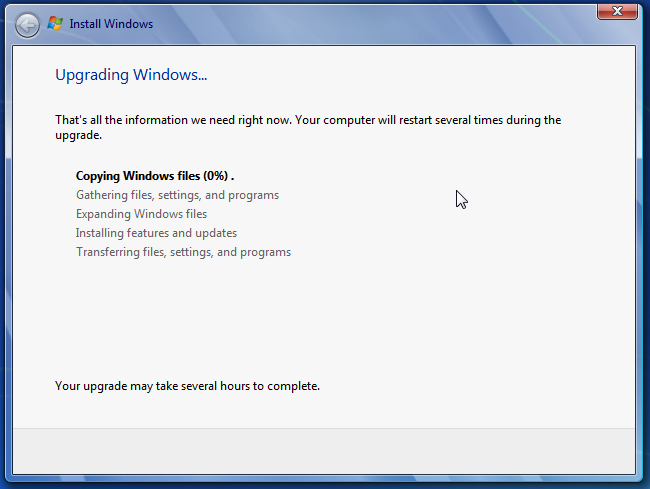
Notas importantes
Hay algunas cosas importantes que debe tener en cuenta al actualizar a la versión final:
- Las versiones beta o RC de Windows 7 eran la edición Ultimate, por lo que solo podrá actualizar a RTM (final) si está instalando Ultimate Edition.
- Siempre que sea posible, debería realizar una copia de seguridad de sus archivos y realizar una instalación limpia. De esta manera hay menos dolores de cabeza y obtiene el beneficio de un perfil limpio y agradable.
¡Feliz actualización!
¿Que sigue?
Tenemos más de 100 artículos que cubren cómo usar, modificar y optimizar su experiencia con Windows 7. Simplemente dirígete a la página de categorías de Windows 7: